Vytvorenie a vymazanie účtu Windows

- 3004
- 175
- Mgr. Vavrinec Peško
V novom operačnom systéme Windows 10, na rozdiel od predchádzajúcich verzií, existujú dva typy vstupu, čo často spôsobuje zámenu medzi používateľmi. Jeden typ, miestny, je podobný obvyklým starým operačným systémom. Druhým typom je účet na webovej stránke Microsoft, prostredníctvom ktorého je systém zadaný do systému.

Dnes vám povieme, ako nakonfigurovať vstup do desiatej verzie OS od spoločnosti Microsoft
Účet spoločnosti Microsoft kombinuje rôzne služby a produkty spoločnosti do jedného celku, čo vám umožňuje synchronizovať údaje, ukladať informácie v cloude a prístup k nemu nielen z rôznych aplikácií, ale aj z rôznych počítačov a zariadení. Zahŕňa nasledujúce služby:
- Outlook - Synchronizácia pošty, kalendára, kontaktov a mnohých ďalších funkcií medzi rôznymi gadgetmi tiež zabezpečuje použitie OneDrive, Office Online a Skype z pošty.
- Office Online - Práca s programom Word, PowerPoint, Excel Applications online pri udržiavaní údajov na serveri a následný prístup prostredníctvom jeho účtu.
- Skype je produkt, ktorý spoločnosť nie je tak dlho získavaná a úplne integrovaná s inými aplikáciami.
- Prístup do obchodu so systémom Windows je pohodlný, ak máte gadgety s týmto operačným systémom.
- OneDrive Cloud Storage.
- Xbox Live je herná sieť, ktorá vám umožňuje zdieľať úspechy, sťahovať hry, komunikovať a súťažiť s priateľmi.
- Bing - vyhľadávacia služba s bodom narábania bodov a prijatie cien.
- MSN - spravodajská služba o záujmoch.
- Obchody - online obchod softvéru a vybavenia.
Možno vás neboli presvedčení široko inzerovanými výhodami integrácie s internetovými službami vývojárov, nepoužívate cloudové zásoby a vaše mobilné zariadenia pracujú v iných OS. Ale zakaždým, keď načítate systém Windows 10, musíte zadať účet zadaním hesla. Okrem toho sa informácie o systéme pravidelne zhromažďujú a odosielajú do technickej služby spoločnosti, ktorá spôsobila veľa kritiky.
Z týchto dôvodov vývojári do najnovších problémov pridali možnosť vybrať. A tiež teraz existuje možnosť pridať alebo odstrániť účet v systéme Windows 10.
Pridať a zmeniť
Ak chcete vytvoriť nového používateľa v systéme Windows 10 OS, postupujte podľa nasledujúcich:
- Prejdite na „Štart“, potom „Parametre“ a kliknite na odkaz „Rodina a ďalší používatelia“.
- Ak už používate internetový účet, môžete pridať ďalších členov svojej rodiny, zmeniť každú úroveň prístupu, rôzne povolenia a obmedzenia.
- „Ostatní používatelia“ je vytvorenie nezávislého používateľa, ktorý nie je zahrnutý v rodine a nekontroluje účet. Môže používať internetový účet aj miestny.
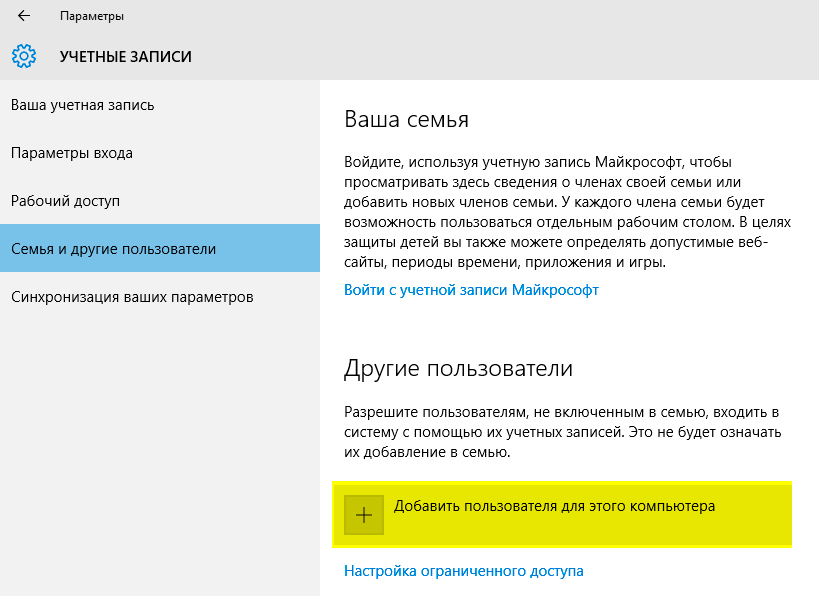
Vyberte typ vytvoreného účtu
- V tejto časti kliknite na plus.
- V novom okne si môžete vybrať typ tvorby. Ak predstavíte e -mail, predpokladá sa ďalšia registrácia na serveri. Kliknutím na „Nemám žiadne údaje pre vstup ...“.
- Ďalej môžete tiež vyplniť údaje na registráciu na serveri, alebo pridať používateľa bez internetového účtu Windows
- Teraz zadajte heslo a meno.
Zmena úrovne práv na správcu:
- Prejdite na položku „Family and Othersing“, kliknite na nedávno vytvorenú a vyberte „Zmeňte typ účtu“.
- V zozname Drop -down vyberte možnosť „Správca“.
Ak chcete zadať systém Windows 10 v rámci nového účtovníctva, kliknite na „výstup“ pod aktuálnym odznakom a potom kliknite na ponuku „Spustiť“ potrebné. V budúcnosti bude potrebný miestny používateľ s právami správcu, keď sa rozhodnete vymazať účtovný záznamník.
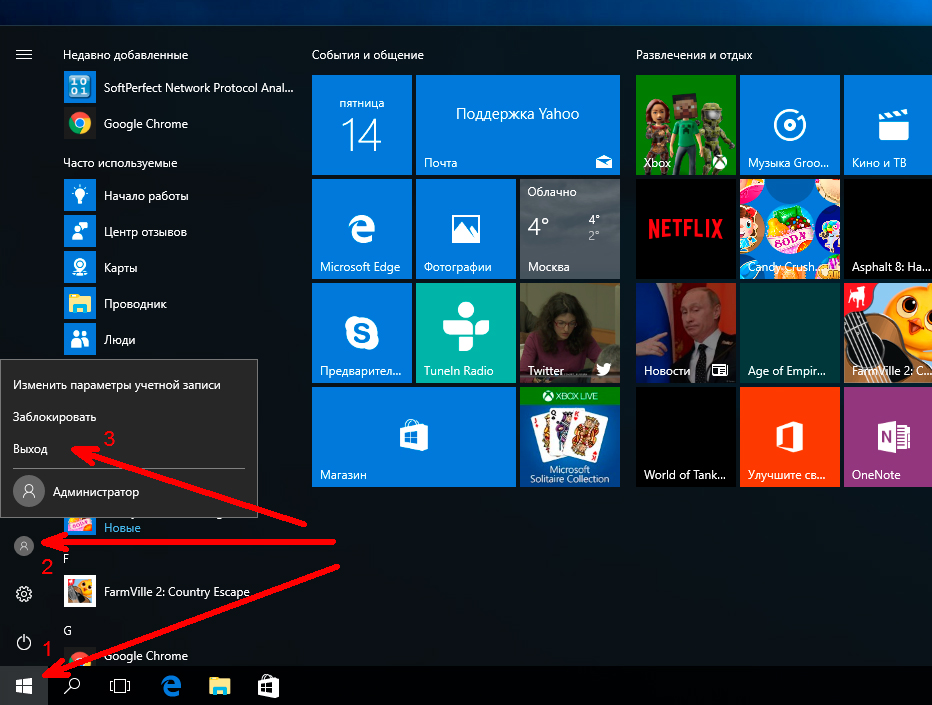
Môžete zadať pod nový účet opustením aktuálneho
To isté môžete urobiť na príkazovom riadku:
- Otvorte príkazový riadok v mene správcu.
- TLAČ: Net používateľa heslo /Pridať názov, nahradenie hodnôt vášho mena a hesla.
- Ak chcete zmeniť na správcu, vytočte:
Net Správcovia miestnej skupiny Name /pridať
Existuje ďalšia možnosť pridať miestny účet do systému Windows 10:
- V okne „Vykonajte“ (WinKey+r) vytáčajte LusRmgr.MSC.
- Kliknite na priečinok „Používatelia“ a zavolajte do kontextovej ponuky v okne zoznamu a potom kliknite na tlačidlo „Nové ...“.
- Zadajte potrebné parametre.
- Po vytvorení kliknite naň s pravým tlačidlom a spôsobte vlastnosti.
- V časti „Členstvo v„ put “, zadajte„ správcov “, aby ste ju zmenili na správcu.

Účet môžete pridať prostredníctvom účtovného manažéra
Odstránenie
Pre tých, ktorí nepoužívajú vývojárové služby, nie je potrebný účet, takže ho možno bezpečne odstrániť zo systému Windows 10 a používať miestne, ako v predchádzajúcich verziách OS. Pred odstránením vytvorte nový miestny účet.
Prvým spôsobom je urobiť to v hlavnej ponuke:
- Kliknite na ponuku Štart, kliknite na Avatar a kliknite na položku „Zmeňte parametre účtu“.
- V okne, ktoré sa otvára, vyberte možnosť „Zadajte namiesto miestneho účtu“.
- Zadajte aktuálne heslo spoločnosti Microsoft.
- Kliknite na tlačidlo „Vypadnite zo systému a dokončite prácu“.
- Znova kliknite na Avatar a prejdite do zmeny parametrov.
- Nájdite Microsoft Accounting, kliknite raz a potom na tlačidle „Odstrániť“ na tlačidle Zobraziť.
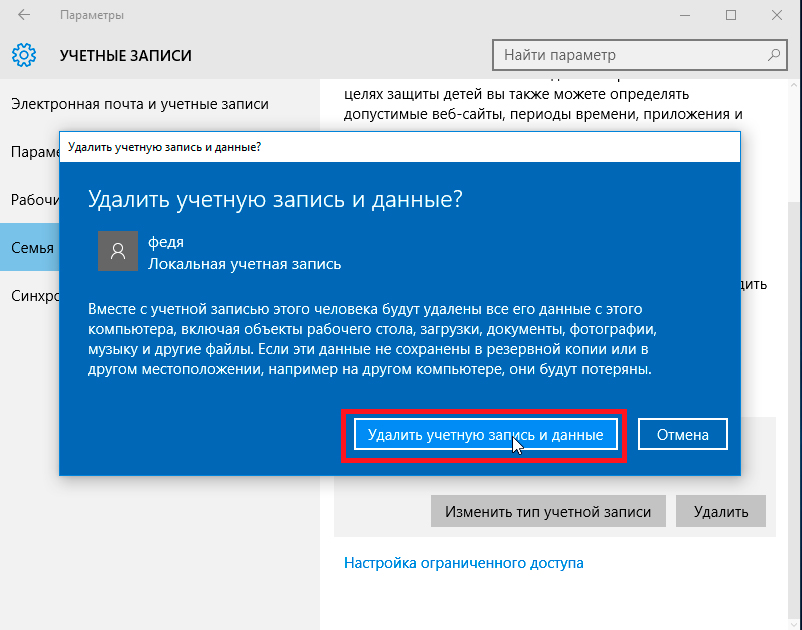
Buďte opatrní, nebude možné vrátiť údaje!
Dôležitý. Pri odstraňovaní účtu Microsoft v systéme Windows 10 sa automaticky zničia údaje všetkých priečinkov používateľov (dokumenty, sťahovanie, videá a ďalšie), takže preneste všetko cenné na iné miesto.Aby sa však zabránilo takémuto problému, existuje aj spôsob, ako odstrániť účet účtu Windows 10:
- Prejdite na „Štart“, „ovládací panel“.
- Kliknite na „Účty“.
- Vyberte položku „Odstrániť“.
- Kliknite na požadovaného používateľa. Nezabudnite, že nemôžete odstrániť správcu a spoločnosť Microsoft bola zohľadnená pre predvolenú hodnotu a je. Nezabudnite preto vopred vytvoriť nového miestneho používateľa a zmeniť jeho typ na správcu.
- OS ponúkne uloženie údajov odstráneného účtu na pracovnej ploche.
- Potvrďte svoj zámer vymazať záznam.
Zadanie systému pod novým účtom uvidíte na pracovnej ploche priečinok s uloženými údajmi starých.
A tieto akcie môžete vykonať aj prostredníctvom príkazového riadku:
- Prostredníctvom „Štart“ otvorte príkazový riadok v mene správcu.
- Vložte príkaz používateľov Net.
- Zobrazí sa zoznam s menami.
- Zadajte meno používateľa /Delete, kde „Name“ je názov záznamu, ktorý je potrebné odstrániť.
Týmto spôsobom sa môžete zbaviť prílohy Windows 10 k internetovej príslušnosti spoločnosti k internetovým službám spoločnosti a staromódne používať počítač. Nezabudnite však, že stále integrácia v modernom svete poskytuje veľa výhod, šetrí čas, umožňuje vám konfigurovať softvérové produkty na rôznych zariadeniach pre vaše potreby. Po tom, čo ste sa podarilo odstrániť účet, môžete vždy vytvoriť nový a znovu sa zaregistrovať medzi službami spoločnosti.

